Ce ar trebui să fac în cazul în care computerul nu vede unitatea flash USB

Bine ai venit! Aceste dispozitive de stocare amovibile, cum ar fi carduri USB-stick de memorie și pentru ceva timp am folosit în toate tipurile de dispozitive mobile sau staționare. În același timp, ne confruntăm cu o serie de probleme atunci când vrem să arunce un alt lot de fișiere în unitatea și a fost surprins să constate că computerul nu vede stick-ul. Astfel de dispozitive de funcționare necorespunzătoare detașabile pot fi hardware sau software. Imediat am spus, că problemele fizice în acest articol nu vor fi luate în considerare.
Eșecurile în hardware-ul USB-stick sau un card SD nu este rar, dar acestea sunt cele mai multe ori de ordine din cauza unor erori de software. Nu voi intra în principiul de funcționare al unității USB flash. și mă duc direct la soluția problemelor și vorbesc despre acele momente, știu. Toate acțiunile descrise mai jos nu sunt efectuate în mod necesar în același fel - există situații diferite.
Flash Drive nu este determinată de calculator.
Trite, dar încă dacă vă conectați dispozitivul prin intermediul panoului frontal al calculatorului, în acest caz, trebuie doar să vă asigurați că locația în care portul USB este conectat la placa de bază și este situat într-o stare bună de funcționare. Când conectați un dispozitiv de stocare amovibil la computer, pentru a evita vina mijlocitori, nu recomandăm utilizarea USB-extensie și, eventual, chiar conectați dispozitivul la USB-conector, care este situat pe partea din spate a computerului.

pe porturile de pe panoul frontal sunt de multe ori de ordine, și conectarea panoul din spate, veți fi sigur că unitatea are o pereche direct la placa de bază. Dacă unitatea flash are un ecran cu LED-uri, și nu este aprins, atunci cu mare probabilitate putem spune că problemele asociate cu hardware-ul, dar nu este un fapt.
În primul rând, este necesar să se verifice dacă driverul este instalat corect. Du-te la „Device Manager“ unul din modurile.
- "Start" - "Run" (Win + R), tip devmgmt.msc, și apăsați tasta "Enter".
- "Control Panel" - "Instrumente de administrare" - "Computer Management" - "Device Manager".
Extindeți fila „controlerele USB“. De fapt, aici trebuie să actualizați driverul pentru portul USB. Această listă afișează toate porturile USB de pe computer. Dacă unitatea flash este introdus în port, scoateți-l și introduceți-l. Odată ce unitate flash votknetsya USB în portul, uita-te cu atenție la lista de controlere - ar trebui să fie reînnoit. Găsiți linia care se adaugă (sau modificarea) în listă și faceți clic pe butonul din dreapta al mouse-ului și din meniul vertical, derulați în jos la „Delete“ și să o aplice.
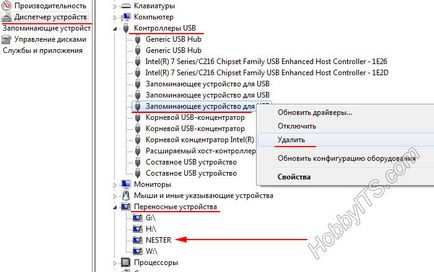
Deci, eliminați driverul. Pentru a actualiza, scoateți suficient USB de la portul și introduceți-l înainte și înapoi. Să acorde o atenție la fila „Dispozitiv portabil“. Aici, dispozitivul introdus să fie afișat. Plasați cursorul pe el, faceți clic dreapta și deschideți „Properties“. În statul ar trebui să fie un mesaj că dispozitivul funcționează corespunzător.
Dacă sunteți în „Device Manager“ undeva a constatat că orice element marcat cu un semn de exclamare galben, de asemenea, ar trebui să actualizați driver-ul. Faceți clic dreapta pe punctul în care este afișat semnul pentru problema, iar meniul drop-down, faceți clic pe „Update Driver.“. Apoi urmați propusă în caseta de dialog.
Noi determina starea si ca o unitate flash este instalat în sistem.
În cazul în care conducătorul auto este în regulă, atunci cu siguranță pentru a vă asigura că computerul vede un dispozitiv de stocare amovibil sau nu, aveți nevoie pentru a rula built-in utilitarul „Disk Management“, una dintre metodele propuse.
- "Start" - "Run" (Win + R), comanda diskmgmt.msc tip și apăsați tasta "Enter".
- "Control Panel" - "Administrative Tools" - "Computer Management" - "Disk Management".
Aceasta deschide o fereastră în care puteți analiza, a se vedea o unitate flash de calculator sau nu, când introduceți și scoateți dispozitivul din conectorul USB. În cazul în care câmpul „Status“ indică „sănătos“, apoi faceți clic dreapta pe stick-ul numele în „Tom“, și activați elementul din meniul drop-down „Set Activ“.

Dar dacă vedeți că statul este marcat ca fiind „necunoscut“ sau „Nu a fost inițializat“, 90% putem spune că unitatea USB-Flash este deteriorat. Puteți încerca să clipească controler. Pentru a face acest lucru trebuie să vă deschideți capacul și a vedea ce tip de controler ar trebui să găsească programul și instrucțiunile de recuperare.
În unele cazuri, trebuie doar să atribuie o literă neutilizată la dispozitivul amovibil a definit computerul. Pentru a face acest lucru, toate în același meniu drop-down, selectați „Change Drive Letter and Paths.“ Acest lucru trebuie făcut, deoarece sistemul de operare nu se poate conecta în mod corespunzător-stick-ul USB și ca o consecință a informării pictograma nu apare în panoul „My Computer“.
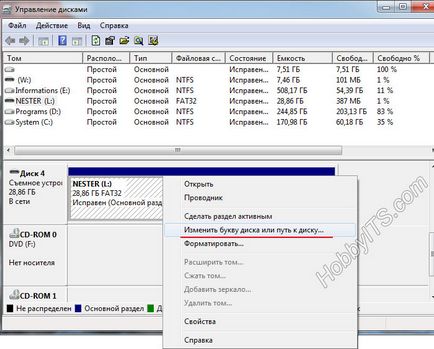
Dacă vă conectați unitatea USB la PC primiți un mesaj: „USB Device nu sunt recunoscute“, atunci încercăm să facem următoarele.
Dispozitivul USB conectat nu funcționează corect.
Dacă apare acest mesaj, primul lucru pe care trebuie să conectați dispozitivul la un alt port USB. În cazul în care situația nu sa schimbat, este necesar pentru a testa dispozitivul amovibil de pe un alt computer. Operațiunea a avut succes? Dacă este așa, acest lucru indică faptul că acesta nu funcționează corect șofer. Am examinat deja o versiune de upgrade, dar este o situație puțin diferită.
De obicei, în acest caz, este recomandat să reinstalați Windows. dar vom încerca să totul la pătrat într-un fel. În primul rând, pur și simplu se poate copia de pe un alt computer cu același nume al versiunii sistemului de operare pentru Windows (trebuie să fie aceeași pe ambele mașini) aici aceste fișiere:
Acestea conțin instrucțiuni pentru utilizarea dispozitivelor de stocare amovibile în sistemul de operare Windows 7/8.
Este extrem de rare, dar ele pot fi, de asemenea, necesare usb.inf fișiere, usb.pnf, usbport.inf, usbstor.pnf, usbport.pnf
În al doilea rând, puteți experimenta și încercați să eliminați vechiul driverul de interferență, împreună cu sistemul de operare și mass-media amovibil. Acest lucru vă va ajuta DriveCleanup programul. Ce trebuie să faceți:
- Opriți computerul și deconectați toate dispozitivele conectate prin USB. Mouse-ul și tastatura, puteți pleca.
- Porniți mașina dvs. și descărcați programul DriveCleanup pentru versiunea dvs. a sistemului (32 de biți sau 64 de biți).
- Rulați programul ca administrator. Pentru a face acest lucru, faceți clic dreapta pe fișierul descărcat și alegeți din meniul contextual selectați „Executare ca administrator“.
După aceea, procesul de eliminare a conducătorilor auto vechi vor începe. La finalizarea îndepărtării, veți vedea un raport.
Rămâne pentru a reporni computerul și încercați să introduceți o unitate flash USB în computer din nou. Dacă toate cele de mai sus au încercat, este posibil, în cazul banal și USB unitatea trebuie doar pentru a formata.
Formatarea stick-ul.
Procesul de formatare poate fi realizată în mai multe moduri. De exemplu, puteți utiliza programul HP USB de stocare pe disc Format Tool sau formata mijloacele de sistem. Totul depinde de gradul de severitate. Menționat în programul meu este de multe ori o unitate flash, chiar dacă computerul în sine nu.
Surprinzător, există momente când unitatea flash nu este detectat din cauza diferitelor sisteme de fișiere. De obicei, în Windows instalat pe un sistem de fișiere NTFS, iar unitatea flash este inițial FAT 32. Cu acest tandem, acestea ar trebui să funcționeze bine, dar de ce, uneori, există o problemă, eu nu știu.
1. Du-te la panoul „My Computer“ și căutați sub „Dispozitive cu stocare detașabilă“ unitatea flash și faceți clic dreapta pe ea. În meniul contextual, selectați „Format.“.
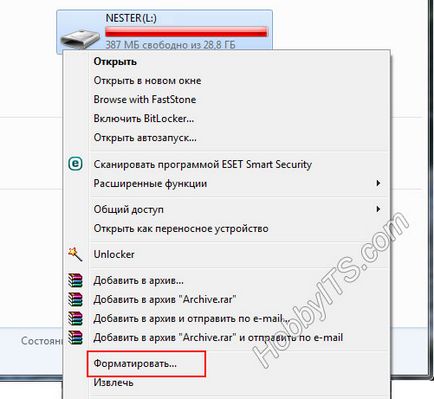
O casetă de dialog se deschide în cazul în care trebuie să specificați sistemul de fișiere NTFS, și asigurați-vă că capacitatea corespunde volumului de băț. Nu uitați să activați caseta de selectare din „Fast (de compensare tabelul cuprins).“ După ce faceți clic pe „Start“, va trebui să valideze acțiunile lor. Vei primi apoi un mesaj care formatarea este completă. Asta e tot mass-media amovibil este formatat ca NTFS.
2. Uneori, lipirea mass-media amovibil într-un computer, s-ar putea primi un mesaj de sistem: „Înainte de a putea utiliza discul în unitate, acesta trebuie să fie formatat.“ Împreună cu acest dispozitiv din sistem poate fi definit ca Generic Drive, iar sistemul poate afișa 0 bytes. În acest caz, sistemul vă va oferi pentru a formata caseta de dialog afișată.
Flash drive infectat cu un virus.
De mai multe ori au văzut USB-stick, sunt infectate cu virusul. De obicei, atunci când conectați unitatea USB-flash la computer, nu se întâmplă nimic, dar de îndată ce încercați să deschideți aparatul, primiți următorul mesaj:

Poate că această unitate flash conectat anterior la computerul infectat, iar dispozitivul este acum definit, dar pentru a accesa nu poți. Totul este rezolvat destul de simplu. Faceți clic dreapta pe unitatea detașabilă și du-te la „Explore“. Aici veți găsi un fișier autorun.inf, care trebuie să fie eliminate pentru a avea acces la aparat.
Dacă găsiți o greșeală, vă rugăm să selectați o bucată de text și apăsați pe Ctrl + Enter.